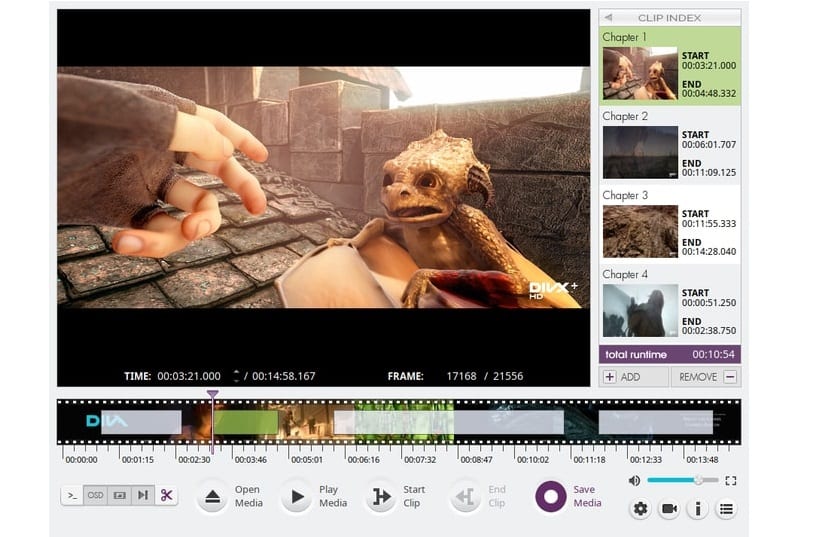
כאשר דורשים שימוש בעורך וידיאו רק למטרת גיזום או הצטרפות לסרטונים, VidCutter מתאים באופן מושלם למשימות אלה, מכיוון שאין צורך להתקין או להשתמש בעורך מתקדם יותר.
VidCutter היא תוכנת עריכת וידאו פשוטה פלטפורמה מרובה. זה פשוט לשימוש, אבל זה נחשב עם עריכת וידאו חזקה המאפשרת לך לקצץ ולהצטרף לחלקים מקטעי וידיאו.
VidCutter יש לו את היכולת להציע לנו עריכת וידאו מבחינת חיתוך והצטרפות אליהם, האמת היא שזה כלי די מצוין.
תוכנת עריכת וידאו מודרנית זו מבוססת על Python ו- QT5 ומשתמש ב- FFmpeg למשימת קידוד ופענוח וידאו.
זה תכליתי ותואם לכל פורמטי הווידאו המודרניים, ביניהם נוכל לכלול בין היתר FLV, MP4, AVI, MOV.
VidCutter מבצע את עריכת הווידאו באותו פורמט כך שלא תצטרך לקודד אותו מחדש ולבזבז עליו זמן.
הדבר המעניין בתוכנית זו הוא ש ניתן להתאים אישית את זה, מכיוון שזה מקל עלינו להשתמש בו באמצעות מספר רב של הגדרות ועיצובים.
VidCutter 6.0
עכשיו העורך נמצא בגרסתו 6.0 שבעזרתו הוא מציע לנו שיפורים ותיקוני באגים רבים.
נקודות השיא של VidCutter גרסה 6.0 שאנו יכולים למצוא הן:
- נוסף למסנני הווידיאו "BLACKDETECT" בתפריט בתוך האפליקציה כדי ליצור קליפים באמצעות זיהוי מסגרת שחורה.
- פרקים אוטומטיים שנוצרו לכל קליפ ברשימה
- נוספה אפשרות ל"עריכת שם פרק "בעת לחיצה ימנית על אפשרות לחיצה.
- החדש "הפעל את השימוש ב- OBPs" נוסף בקטגוריית הווידיאו
- טקסט OSD (תצוגת מסך) שהוגדר לכל פעולות המשתמש + מקרי OSD סטנדרטיים וניתוח / עיצוב.
- שיפורים ב- Snap, AppImage, Flatpak וממשק משתמש.
כיצד להתקין את VidCutter 6.0 באובונטו 18.04 LTS ונגזרים?
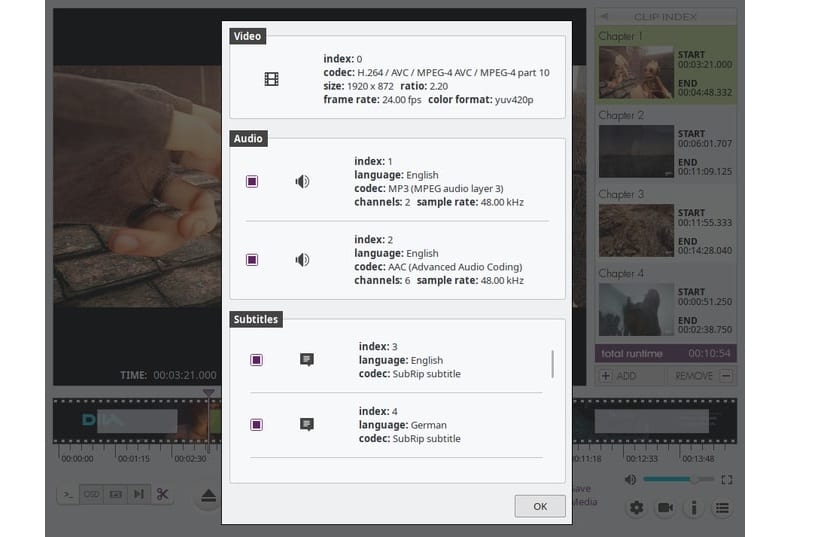
על מנת להתקין את עורך הווידיאו הזה במערכת שלנו, יש לנו כמה שיטות שאנו חולקים להלן.
שיטת ההתקנה הראשונה היא שימוש ב- PPA הרשמי להתקנת VidCutter באובונטו, מנטה לינוקס והפצות אחרות מבוססות אובונטו.
לשם כך עלינו לפתוח מסוף ולבצע בו את הפקודה הבאה:
sudo add-apt-repository ppa:ozmartian/apps sudo apt-get update sudo apt-get install vidcutter
התקנת VidCutter 6.0 מ- FlatHub
אנו יכולים להתקין את VidCutter בעזרת Flatpak, עלינו לקבל תמיכה רק כדי שנוכל להתקין יישומים בטכנולוגיה זו.
כדי להתקין אותו, פשוט הפעל את הפקודה הבאה במסוף:
flatpak install flathub com.ozmartians.VidCutter
לאחר סיום ההתקנה, במקרה שלא נמצא את העורך בתפריט היישום שלנו אנו יכולים לבצע אותו מהטרמינל עם הפקודה הבאה:
flatpak run com.ozmartians.VidCutter
התקנת VidCutter 6.0 מ- Snap
כמו AppImage או מערכת החבילות Flatpak, Snap היא גם מערכת מאגר חבילות אוניברסלית להתקנת תוכנה. ניתן להשיג את VidCutter בחנות Snapcraft.
כדי להתקין אותו, פשוט הפעל את הפקודה הבאה מהמסוף:
snap install vidcutter
התקנת VidCutter 6.0 מ- AppImage
זו השיטה האחרונה לאפשרות להתקין את VidCutter במערכת שלנו, למרות שבעצם פורמט AppImage אינו מבצע התקנה ככזו, פורמט זה אידיאלי למי שלא רוצה לבצע התקנות נוספות למערכת.
כדי להוריד קובץ זה, פשוט פתח את המסוף ובצע בו את הפקודה הבאה:
wget https://github.com/ozmartian/vidcutter/releases/download/6.0.0/VidCutter-6.0.0-x64.AppImage
כעת עלינו לתת לו הרשאות ביצוע עם:
sudo chmod a+x VidCutter-6.0.0-x64.AppImage
וזהו, אנו יכולים להפעיל את עורך הווידיאו על ידי לחיצה כפולה על קובץ ה- AppImage שהורדת או שאתה יכול להריץ אותו מהמסוף עם הפקודה הבאה:
./ VidCutter-6.0.0-x64.AppImage
כפי שאתה יכול לראות, יש לנו מספר שיטות התקנה במערכת שלנו של עורך הווידאו הזה, שממנו אנו יכולים לבחור את השיטה שאנחנו הכי אוהבים.